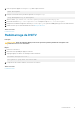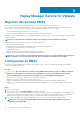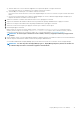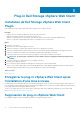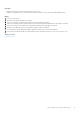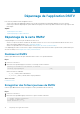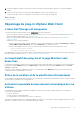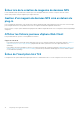Users Guide
7. Créez un répertoire appelé DSITVUpdate.zip dans le répertoire racine :
mkdir dsitvupdate
8. Extrayez les fichiers de mise à jour dans le répertoire DSITVUpdate.zip :
unzip DSITVUpdate.zip -d dsitvupdate
9. Ouvrez le fichier /opt/vmware/var/lib/vami/update/provider/provider-deploy.xml.
10. Recherchez la chaîne http://citv.compellent.com/ et remplacez-la par file://root/dsitvupdate.
11. Enregistrez les modifications apportées au fichier provider-deploy.xml, puis entrez exit (quitter) pour revenir à l'interface CLI.
12. Installez les mises à jour comme décrit dans la section Mise à jour de DSITV.
Tâches associées
Connexion à DSTV
Redémarrage de DSITV
Prérequis
PRÉCAUTION : Avant de redémarrer DSITV, assurez-vous qu'aucune opération planifiée de sauvegarde ou de
restauration n'est en cours d'exécution.
Étapes
1. Connectez-vous à DSITV.
2. Dans l'invite CLI, tapez 12, puis appuyez sur Entrée.
3. Tapez y et appuyez sur Entrée. Les messages suivants s'affichent :
Broadcast message from root...
The system is going down for reboot NOW!
4. Lorsque l'invite de connexion s'affiche, reconnectez-vous à DSITV.
Tâches associées
Connexion à DSITV
Installer DSITV
11